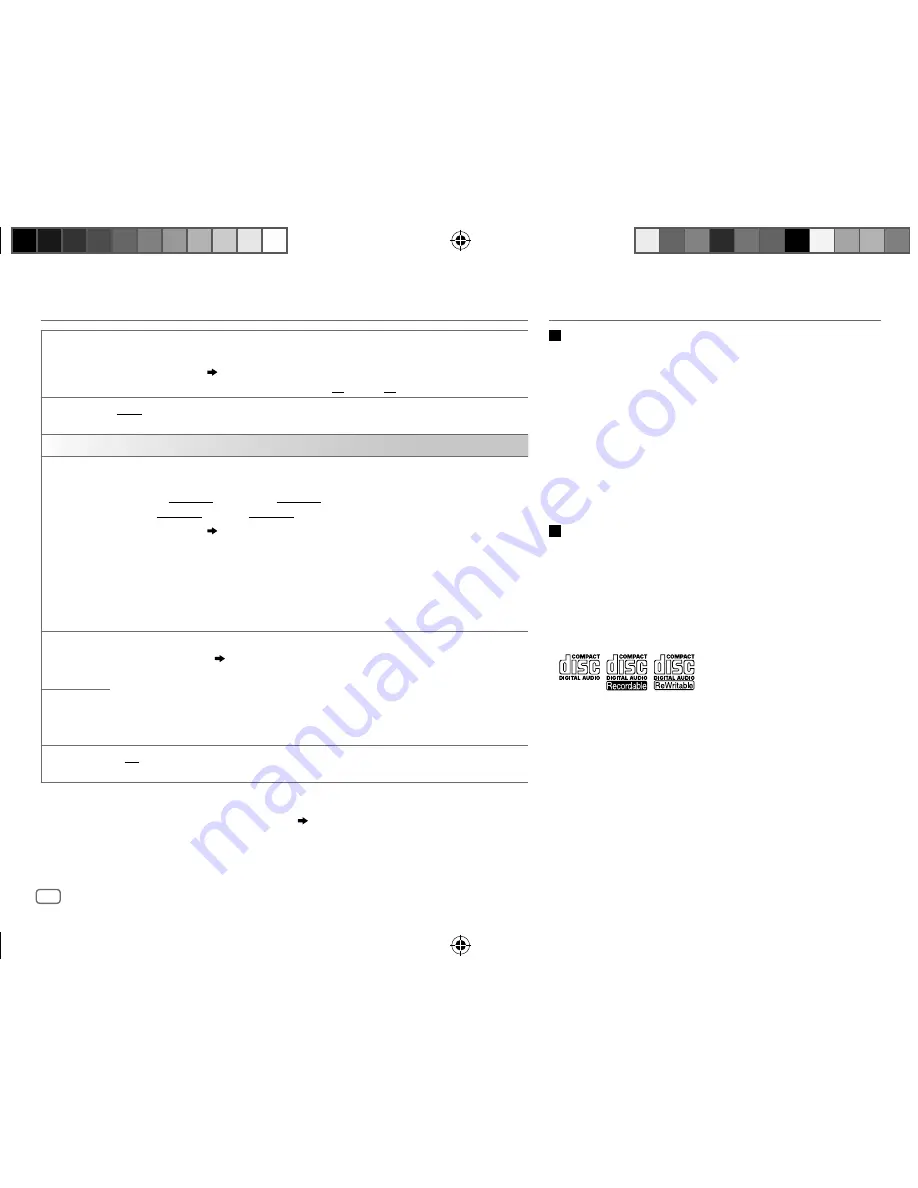
22
Data Size:
B6L (182 mm x 128 mm)
Book Size:
B6L (182 mm x 128 mm)
BRIGHTNESS
Réglez la luminosité des touches et de l’affichage separement pour le jour et la nuit.
1
DAY
/
NIGHT
: Choisissez le jour ou la nuit.
2
Choisissez une zone.
( 21)
3
Réglez le niveau de luminosité (
00
à
31
). (Défaut:
DAY
:
31
;
NIGHT
:
11
)
SCROLL
*
2
ONCE
: Fait défiler une fois les informations de l’affichage. ;
AUTO
: Répète le défilement à 5 secondes d’intervalle. ;
OFF
: Annulation.
COLOR
PRESET
Choisissez la couleur de l’affichage de l’éclairage des touches séparément.
Couleur par défaut:
ALL ZONE
: [
COLOR 08
],
DISP ZONE
: [
COLOR 01
],
ZONE 1
: [
COLOR 08
],
ZONE 2
: [
COLOR 46
]
1
Choisissez une zone.
( 21)
2
Choisissez une couleur pour la zone sélectionnée.
•
COLOR 01
à
COLOR 49
•
USER
: La couleur que vous avez créée pour [
DAY COLOR
] ou [
NIGHT COLOR
] apparaît.
•
COLOR FLOW01
à
COLOR FLOW03
: La couleur change à une vitesse différente.
•
GROOVE
/
TECHNO
/
EMOTION
/
RELAX
/
SPECTRUM
/
SWEEP
/
POP
: Le motif de couleur
sélectionné apparaît.*
3
(Sélectionnable uniquement quand [
ALL ZONE
] est choisi à l’étape
1
.)
DAY COLOR
Mémorisez vos propres couleurs du jour et de la nuit pour une zone différente.
1
Choisissez une zone.
( 21)
2
RED
/
GREEN
/
BLUE
: Choisissez une couleur primaire.
3
00
à
31
: Sélectionnez le niveau.
Répétez les étapes
2
et
3
pour toutes les couleurs primaires.
• Votre réglages est mémorisé sur [
USER
] dans [
PRESET
].
• Si [
00
] est choisi pour toutes les couleurs primaires pour [
DISP ZONE
], rien n’apparaît sur l’affichage.
NIGHT COLOR
COLOR GUIDE
ON
: Change l’éclairage de l’affichage et des touches quand les réglages sont réalisés sur le menu et la recherche de
liste. La zone d’affichage change automatiquement en fonction niveau de volume. ;
OFF
: Annulation.
[
NIGHT COLOR
] ou [
DAY COLOR
] est changé quand vous allumez ou éteignez les feux de la voiture.
*
1
La connexion du fil de commande de l’éclairage est requise. (
29
,
30
)
*
2
Certains caractères ou symboles n’apparaissent pas correctement (ou un blanc apparaît à leur place).
*
3
Si un de ces motifs de couleur est sélectionné, la couleur d’éclairage [
ZONE 1
], [
DISP ZONE
], [
ZONE 2
] change sur la
couleur par défaut.
RÉGLAGES D’AFFICHAGE
RÉFÉRENCES
Entretien
Nettoyage de l’appareil
Essuyez la saleté de la façade avec un chiffon sec au silicone ou un chiffon doux.
Manipulation des disques:
• Ne pas toucher la surface d’enregistrement du disque.
• Ne pas coller de ruban adhésif, etc. sur les disques et ne pas utiliser de disque avec du ruban
adhésif collé dessus.
• N’utilisez aucun accessoire pour le disque.
• Nettoyer le disque en partant du centre vers l’extérieur.
• Nettoyez le disque avec un chiffon sec au silicone ou un chiffon doux. N’utilisez aucun solvant.
• Pour retirer les disques de cet appareil, tirez-les horizontalement.
• Retirez les ébarbures du bord du trou central du disque avant d’insérer un disque.
Plus d’informations
Consultez aussi le site web suivant <http://www.jvc.net/cs/car/>
pour:
– Les dernières mise à jour du micrologiciel et la liste de compatibilité la plus récente
– Application Android™ JVC MUSIC PLAY
– Autres informations récentes
Généralités
• Cet appareil ne peut lire que les CD suivants:
•
Lecture de disques à double face:
La face non DVD d’un disque à “DualDisc” n’est
pas compatible avec le standard “Compact Disc Digital Audio”. Par conséquent, l’utilisation de
la face non DVD d’un disque à double face sur cet appareil ne peut pas etre recommandée.
• Des informations détaillées et des remarques à propos des fichiers audio pouvant être lus se
trouvent dans le manuel en ligne disponible sur le site suivant: <http://www.jvc.net/cs/car/>.
JS_JVC_KW_R920BT_DB92BT_E_FR.indd 22
JS_JVC_KW_R920BT_DB92BT_E_FR.indd 22
18/11/2015 10:29:16 AM
18/11/2015 10:29:16 AM
















































